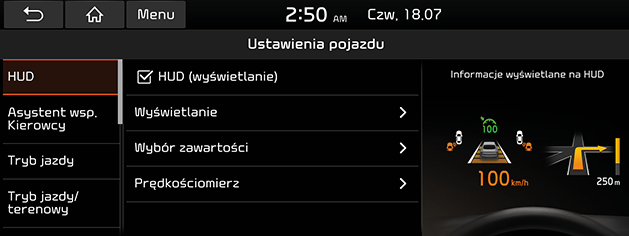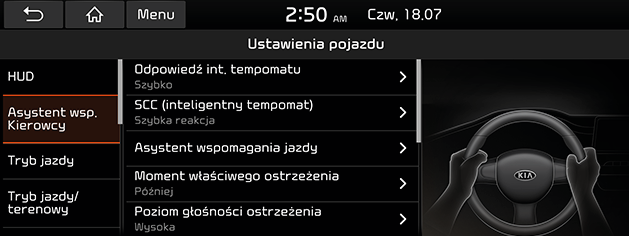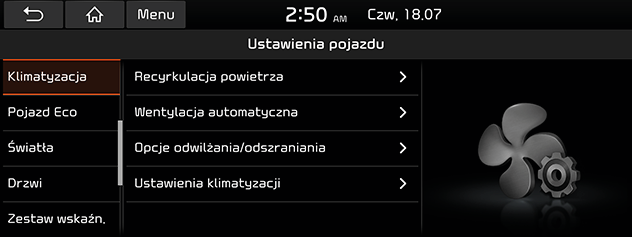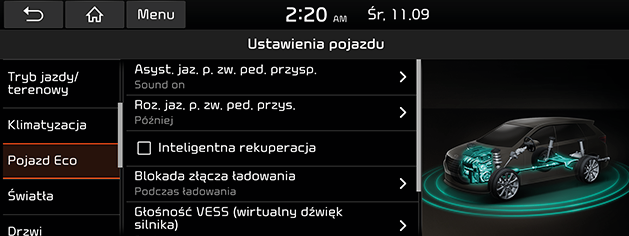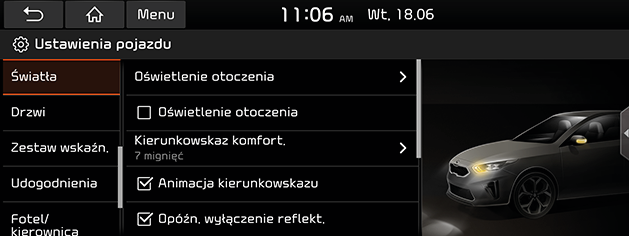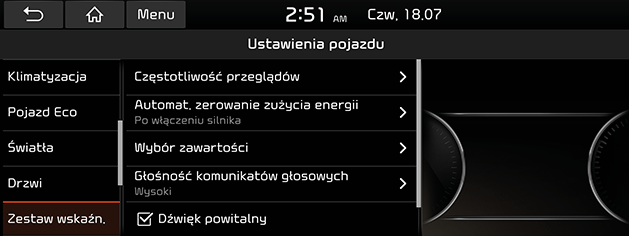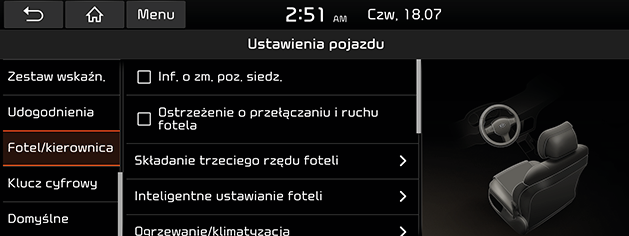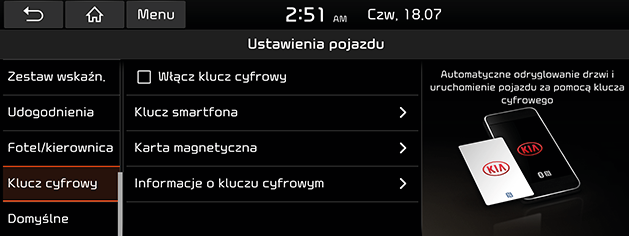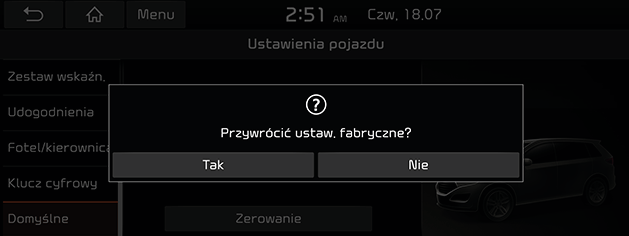Pojazd
To menu opisuje ustawienia pojazdu. W zależności od modelu, wyposażenia opcjonalnego i kraju niektóre z przedstawionych funkcji mogą się różnić od tych dostępnych w rzeczywistym produkcie.
Wyświetlacz HUD (ang. Head-Up Display) (jeśli opcja ta jest dostępna)
Można zmienić ustawienia wyświetlacza HUD. Niektóre obrazy przedstawione w tym podręczniku mogą różnić się od rzeczywistych obrazów na wyświetlaczu, zgodnie z modelem, opcją i krajem.
- Naciśnij [SETUP] > [Pojazd] > [HUD].
|
|
- Wybierz żądane elementy.
- [HUD (wyświetlanie)]: umożliwia wyświetlanie informacji na szybie przedniej.
- [Wyświetlanie]: Można dostosować takie opcje, jak [Wysok. ekranu], [Obracanie] oraz [Jasność].
- [Wybór zawartości]: Można skonfigurować treści wyświetlacza HUD.
- [Prędkościomierz]: Można ustawić rozmiar wartości prędkościomierza przedstawianej na wyświetlaczu HUD w opcji [Weikość cyfr] lub [Kolor prędkościomierza].
Asystent kierowcy (jeśli opcja ta jest dostępna)
Można zmienić ustawienia asystenta kierowcy. Niektóre obrazy przedstawione w tym podręczniku mogą różnić się od rzeczywistych obrazów na wyświetlaczu, zgodnie z modelem, opcją i krajem.
- Naciśnij [SETUP] > [Pojazd] > [Asystent wspomagania kierowcy].
|
|
- Wybierz żądane elementy.
- [Odpowiedź int. tempomatu]: Reguluje czułość układu Smart Cruise Control (tempomatu adaptacyjnego) na przyspieszanie pojazdu z przodu. Można wybrać opcję [Szybko], [Normalny] lub [Powoli].
- [SCC (inteligentny tempomat)]: Umożliwia konfigurację właściwości systemu SCC (Smart Cruise Control). Można wybrać opcję [Szybka reakcja], [Normalna reakcja] lub [Wolna reakcja].
- [Asystent wspomagania jazdy]: Umożliwia konfigurację właściwości systemu asystenta jazdy.
- [Wiad., gdy poprzedzający pojazd oddala się]: Powiadamia kierowcę, jeśli pojazd z przodu oddala się.
- [LFA (asystent podążania pasem ruchu)]: Automatycznie dostosowuje pozycję kierownicy tak, aby pojazd jechał pośrodku pasa ruchu.
- [HDA (asystent jazdy po autostradzie)]: Wspomaga jazdę na autostradzie zgodnie z ustawioną prędkością i odległością do pojazdu z przodu, przy jednoczesnym zachowaniu pojazdu pośrodku pasa ruchu.
- [Aut. włącz. LFA (asystent podążania pasem ruchu)]: TBD.
- [HLCA (asystent zmiany pasa ruchu na autostr.)]: Wspomaga zmiany pasa ruchu na autostradzie, kiedy kierowca korzysta z kierunkowskazu.
- [Dostosowanie prędkości (autostrada)]: Automatycznie zmniejsza prędkość na autostradzie w strefie ograniczeń prędkości.
- [Automatyczne zwalnianie z powodu skrętu (autostr.)]: Automatycznie zmniejsza prędkość na autostradzie w strefie zakrętów.
- [Aut. zwalnianie w strefie ogran. prędk. na autostr.]: TBD.
- [SLW (ograniczenie prędkośći)]: Wyświetla bieżące ograniczenie prędkości.
- [DAW (ukł. monitor. zmęcz. kierowcy)]: Umożliwia konfigurację właściwości systemu DAW (Driver Attention Warning). Sprawdź elementy, które chcesz ustawić.
- [Moment właściwego ostrzeżenia]: Określa moment zapewnienia ostrzeżenia w ramach funkcji ostrzegania o znużeniu kierowcy i bezpieczeństwa jazdy do przodu. Można wybrać opcję [Normalny] lub [Późne].
- [Poziom głośności ostrzeżenia]: Dostosowuje głośność dźwięku ostrzegawczego dla funkcji takiej, jak ostrzeganie o zmęczeniu kierowcy i bezpieczeństwo jazdy do przodu. Można wybrać opcję [HIGH], [Średnia], [Niska] lub [Wył.].
- [Ostrzeżenie haptyczne]: Dostosowuje intensywność ostrzeżenia poprzez wibrację kierownicy. Można wybrać opcję [Silny], [Średnia], [Lekki] lub [Wył.].
- [Bezpieczeństwo z przodu pojazdu]: Umożliwia konfigurację systemu ostrzegania o zagrożeniach z przodu.
- [Przednio-boczny układ bezpiecz.]: Zapewnia pomoc w unikaniu kolizji poprzez zapewnienia ostrzeżeń i kontroli w przypadku wykrycia zagrożenia bezpieczeństwa z przodu.
- [Aktywny asystent]: Unikanie kolizji poprzez ostrzeganie i kontrolę pojazdu w przypadku wykrycia ryzyka kolizji z przodu.
- [Tylko ostrzeżenie]: Zapewnianie ostrzeżenia po wykryciu zagrożenia kolizji z przodu.
- [Wył.]: Wyłącza funkcję ostrzegania o zagrożeniach z przodu.
- [Bezpieczeństwo na pasie]: Umożliwia konfigurację systemu bezpiecznej jazdy w obrębie pasa ruchu.
- [Asystent utrzymania pasa ruchu (LKA) aktywny]: Automatycznie dostosowuje pozycję kierownicy, aby pojazd jechał pośrodku swojego pasa ruchu.
- [LKAS (asystent utrzymania pasa ruchu)]: Automatycznie dostosowuje pozycję kierownicy tak, aby pojazd jechał w obrębie swojego pasa ruchu.
- [LDW (ostrzeżenie o opuszczeniu pasa ruchu)]: Ostrzega, gdy pojazd opuszcza pas ruchu.
- [Wył.]: Wyłącza funkcję bezpieczeństwa w obrębie pasa ruchu.
- [Bezpieczeństwo dot. martwych punktów]: Umożliwia konfigurację systemu bezpieczeństwa w martwych polach.
- [Widok martwego punktu]: Wyświetla na panelu wskaźników widok z martwych pól, gdy pojazd zmienia pas ruchu z włączonym kierunkowskazem.
- [SEA (as. bezp. opusz. poj.)]: Umożliwia pasażerom bezpieczne wyjście z pojazdu dzięki wykrywaniu ruchu w martwych punktach i zapewnianiu ostrzeżenia.
- [Aktywny asystent]: Pomaga unikać kolizji poprzez ostrzeganie i kontrolę pojazdu w przypadku wykrycia ryzyka kolizji w martwym polu.
- [Tylko ostrzeżenie]: Zapewnia ostrzeżenie po wykryciu zagrożenia kolizji w martwym punkcie.
- [Wył.]: Wyłącza funkcję bezpieczeństwa w martwych polach.
- [Układ bezp. przy parkowaniu]: Umożliwia konfigurację systemu bezpiecznego parkowania.
- [Automatycznie włączanie monitorowania widoku otoczenia]: Automatycznie aktywuje monitor z widokiem otoczenia przy aktywnym ostrzeganiu o odległości parkowania.
- [Autom. uruchomienie PDW]: Automatycznie aktywuje ostrzeżenie o odległości parkowania podczas wolnej jazdy.
- [Tylno-boczny układ bezp.]: Wspomaga w unikaniu kolizji poprzez zapewnienia ostrzeżeń i kontroli pojazdu w przypadku wykrycia zagrożenia bezpieczeństwa podczas cofania.
- [Aktywny asystent]: Pomaga unikać kolizji poprzez ostrzeganie i kontrolę pojazdu w przypadku wykrycia ryzyka kolizji podczas cofania.
- [Tylko ostrzeżenie]: Zapewnia ostrzeżenie po wykryciu zagrożenia kolizji podczas cofania.
- [Wył.]: Wyłącza funkcję bezpieczeństwa parkowania.
- [Głośność PDW]: Służy do ustawiania głośności sygnału dźwiękowego ostrzeżenia o odległości parkowania.
Tryb jazdy (jeśli opcja ta jest dostępna)
Można zmienić ustawienia trybu jazdy. Niektóre obrazy przedstawione w tym podręczniku mogą różnić się od rzeczywistych obrazów na wyświetlaczu, zgodnie z modelem, opcją i krajem.
- Naciśnij opcję [SETUP] > [Pojazd] > [Tryb jazdy].
|
|
- Wybierz żądane elementy.
- [INDYWIDUALNY]: Umożliwia konfigurację trybu jazdy w oparciu o wybrane opcje użytkownika.
- [Napęd]: Można wybrać tryb układu napędowego, wybierając funkcję [SMART], [ECO], [COMFORT], [SPORT] lub [Śnieg].
- [Układ sterowania]: Można wybrać tryb układu napędowego, wybierając funkcję [COMFORT ], [SPORT], [COMFORT +] lub [SPORT].
- [Zawieszenie]: Można wybrać tryb zawieszenia, wybierając opcję [COMFORT +], [COMFORT ], [SPORT], [SPORT+] lub [SMART].
- [Napęd na cztery koła]: Można wybrać tryb jazdy z napędem na cztery koła, wybierając [ECO], [COMFORT ], [SPORT] lub [SMART].
- [Komunikat o zmianie]: Po każdej zmianie trybu jazdy zostaną wyświetlone odpowiednie informacje.
- [Szczegółowy komunikat]: Zmiana trybu napędzania jest wskazywana przez obraz pojazdu i szczegółowy opis.
- [Zwykły komunikat]: Zmiana trybu napędzania jest wskazywana przez krótki komunikat na ekranie.
- [Brak informacji]: Zmiana trybu napędzania nie jest wskazywana.
- [Boczne wzmocn. fotela]: Zwiększa wzmocnienie bocznego zagłówka fotela w trybie SPORT.
- [Eco Coasting]: Eko prowadzenie pojazdu zapewnia oszczędność paliwa poprzez automatyczne włączenie na bieg N podczas prowadzenia. Po aktywowaniu funkcji Eko prowadzenia pojazdu zostanie wyświetlony komunikat [Eco Coasting].
- [ECO]: Zmienia wartość ustawienia trybu napędu [ECO].
- [Klimatyzacja]: Możesz wybrać [ECO] lub [Normalny].
- [Rekuperacja]: Wartość ustawienia rekuperacji może zostać wybrana przez ciebie.
- [Ograniczenie prędkości maks.]: Możesz ustawić maksymalną wartość ograniczenia prędkości.
- [Normalny]/[COMFORT]: Zmienia wartość ustawienia trybu napędu [Normalny]/[COMFORT].
- [Klimatyzacja]: Możesz wybrać [ECO] lub [Normalny].
- [Rekuperacja]: Wartość ustawienia rekuperacji może zostać wybrana przez ciebie.
- [SPORT]: Zmienia wartość ustawienia trybu napędu [SPORT].
- [Klimatyzacja]: Możesz wybrać [ECO] lub [Normalny].
- [Rekuperacja]: Wartość ustawienia rekuperacji może zostać wybrana przez ciebie.
- [Zerowanie (ECO/NORMAL/SPORT)]/[Zerowanie (ECO/COMFORT/SPORT)]: Ustaw ustawienia trybu napędu na fabryczne ustawienia domyślne.
Tryb napędu/terenu (jeśli opcja ta jest dostępna)
Informacja wyświetlana za każdym razem, gdy zmieniany jest tryb napędu. Można ustawić alert zmiany trybu napędu/terenu. Niektóre obrazy przedstawione w tym podręczniku mogą różnić się od rzeczywistych obrazów na wyświetlaczu, zgodnie z modelem, opcją i krajem.
- Naciśnij opcję [SETUP] > [Pojazd] > [Tryb jazdy/terenowy] > [Ostrzeżenie o zmianie trybu jazdy lub trybu terenowego].
|
|
- Wybierz żądane elementy.
- [Ostrzeżenie o zmianie trybu jazdy lub trybu terenowego]: Po każdej zmianie trybu napędu/terenu zostaną wyświetlone odpowiednie informacje.
- [Szczegółowy komunikat]: Zmiana trybu napędu/terenu jest wskazywana przez obraz pojazdu i szczegółowy opis zmiany.
- [Zwykły komunikat]: Zmiana trybu napędu/terenu jest wskazywana przez krótki komunikat na ekranie.
- [Brak informacji]: Zmiana trybu napędu/terenu nie jest wskazywana.
- [Klimatyzacja w trybie Eco]: Zwiększa zasięg podróżowania poprzez redukcję mocy chłodzenia i ogrzewania układu sterowania klimatyzacją.
- [Boczne wzmocn. fotela]: Zwiększa wzmocnienie bocznego zagłówka fotela w trybie SPORT.
- [Eco Coasting]: Eko prowadzenie pojazdu zapewnia oszczędność paliwa poprzez automatyczne włączenie na bieg N podczas prowadzenia. Po aktywowaniu funkcji Eko prowadzenia pojazdu zostanie wyświetlony komunikat [Eco Coasting].
Układ klimatyzacji (jeśli opcja ta jest dostępna)
Można zmieniać ustawienia klimatyzacji. Niektóre obrazy przedstawione w tym podręczniku mogą różnić się od rzeczywistych obrazów na wyświetlaczu, zgodnie z modelem, opcją i krajem.
- Naciśnij opcję [SETUP] > [Pojazd] > [Klimatyzacja].
|
|
- Wybierz żądane elementy.
- [Recyrkulacja powietrza]: Blokuje przepływ powietrza z zewnątrz do kabiny pojazdu.
- [Uruchom po użyciu płynu do spryskiwaczy]: Automatycznie zapobiega dostawaniu się do kabiny pojazdu zapachu płynu do spryskiwacza.
- [Uruchom przy zwiększonej koncentracji pyłów]: Automatycznie aktywuje recyrkulację powietrza w oparciu o otrzymane informacje o zewnętrznym zapyleniu.
- [Uruchom przy wjeździe do tunelu]: Automatycznie zamyka okna i aktywuje recyrkulację powietrza po wjeździe do tunelu.
- [Uruchom po wjeździe do parkingu podziemnego]: Automatycznie aktywuje recyrkulację powietrza po wjeździe na parking podziemny.
- [Wentylacja automatyczna]: Automatycznie przełącza układ wentylacji w tryb świeżego powietrza po dłuższym korzystaniu z recyrkulacji powietrza.
- [Automatyczne usuwanie wilgoci]: Automatycznie przełącza wentylację w tryb świeżego powietrza, aby zmniejszyć poziom wilgotności po dłuższym korzystaniu z recyrkulacji powietrza.
- [Inteligentna wentylacja]: Po wyłączeniu systemu sterowania klimatyzacją zostanie automatycznie aktywowana wentylacja w trybie świeżego powietrza, aby zachować odpowiednią jakość powietrza w kabinie.
- [Redukcja dwutlenku węgla]: Automatycznie przełącza na wentylację w trybie świeżego powietrza, aby obniżyć poziom dwutlenku węgla w kabinie.
- [Opcje odwilżania/odszraniania]: Przekierowuje powietrze na szybę przednią, aby zredukować wilgoć na szybie.
- [Odwilżanie/odszranianie]: Umożliwia konfigurację przycisku DEF tak, aby zwiększyć prędkość obrotową wentylatora, przełącza w tryb świeżego powietrza, aktywuje klimatyzację oraz przekierowuje powietrze na przednią szybę, aby ją wyczyścić.
- [Automatyczne odwilżanie]: Automatycznie aktywuje różne funkcje redukujące zakłócenia powstałe w wyniku mgły w oparciu o poziom wilgotności w kabinie pojazdu.
- [Ustaw. klimatyzacji]: Umożliwia konfigurację funkcji w zakresie sterowania klimatyzacją
- [Wentylacja pośrednia]: Umożliwia konfigurację systemu trzykierunkowego przepływu powietrza w celu chłodzenia kabiny.
- [Zablokuj tylny układ klimatyzacji]: Zaznaczenie tej opcji spowoduje zablokowanie ustawień sterowania tylnym układem klimatyzacji.
- [Klimatyzacja z tyłu]: Przechodzi do ekranu ustawień sterowania tylnym układem klimatyzacji.
Pojazd eko (jeśli opcja ta jest dostępna)
Można zmienić ustawienia eko pojazdu. Niektóre obrazy przedstawione w tym podręczniku mogą różnić się od rzeczywistych obrazów na wyświetlaczu, zgodnie z modelem, opcją i krajem.
- Naciśnij opcję [SETUP] > [Pojazd] > [Pojazd Eco].
|
|
- Wybierz żądane elementy.
- [Asyst. jaz. p. zw. ped. przysp.]: Wskazówki wybiegu pomagają kierowcy oszczędzać paliwo poprzez zalecanie, kiedy należy zdjąć stopę z pedału przyspieszenia. Można wybrać opcję [Dźwięk włączony] lub [Dźwięk wyłączony].
- [Roz. jaz. p. zw. ped. przys.]: Sugerują, kiedy rozpocząć wybieg (zwolnić pedał przyspieszenia) w celu oszczędzania paliwa. Można wybrać opcję [Szybko], [Średnia] lub [Powoli].
- [Inteligentna rekuperacja]: Automatycznie dostosowuje poziom regeneracji w zależności od bieżącej sytuacji jazdy.
- [Blokada złącza ładowania]: Umożliwia wybór trybu blokady dla podłączonego kabla ładowania. Można wybrać opcję [Podczas ładowania], [Zawsze] lub [Nie blokuj].
- [Głośność VESS (wirtualny dźwięk silnika)]: Wybiera poziom głośności wirtualnego systemu dźwięków silnika.
Światła (jeśli opcja ta jest dostępna)
Możesz zmienić ustawienia oświetlenia. Niektóre obrazy przedstawione w tym podręczniku mogą różnić się od rzeczywistych obrazów na wyświetlaczu, zgodnie z modelem, opcją i krajem.
- Naciśnij opcję [SETUP] > [Pojazd] > [Światła].
|
|
- Wybierz żądane elementy.
- [Oświetlenie otoczenia]: Umożliwia konfigurację jasności i koloru oświetlenia wnętrza pojazdu.
- [Jasność]: Pozwala dostosować poziom jasności oświetlenia wnętrza pojazdu. Można wybrać wartość z zakresu od [Wył.] do [10].
- [Kolor]: Pozwala na wybór koloru oświetlenia wnętrza pojazdu.
- [Oświetlenie otoczenia]: Światło otoczenia włączy się, gdy pojazd jest w trybie parkowania lub zostaną otwarte drzwi.
- [Kierunkowskaz komfort.]: Umożliwia wybór liczby mignięć kierunkowskazu, jeśli dźwignia kierunkowskazu zostanie nieznacznie poruszona. Można wybrać jedną z opcji: [7 mignięć], [5 mignięć], [3 mignięcia] lub [Wył.].
- [Animacja kierunkowskazu]: Diody LED skrętu są podświetlane kolejno, aby wskazać kierunek skrętu.
- [Opóźn. wyłączenie reflekt.]: Po wyłączeniu zapłonu zewnętrzne oświetlenie zostanie wyłączone po około 15 sekundach.
- [Tryb podróży]: Zmniejsza zakres świateł długich, aby zapobiegać oślepianiu kierowców jadących z naprzeciwka w krajach, w których jeździ się na innym pasie.
- [Świec. przycis. przy zbliż.]: Przyciski na centralnym panelu przyrządów podświetlają się w momencie wykrycia zbliżenia palca/ręki.
- [HBA (Asystent świateł drogowych)]: Automatycznie wyłącza światła długie w celu zapobiegania oślepianiu nadjeżdżających pojazdów.
- [Inteligentne światła przednie]: Można wybrać opcję [20 km/h], [40 km/h] lub [60 km/h].
Drzwi (jeśli opcja ta jest dostępna)
Możesz zmienić ustawienia drzwi. Niektóre obrazy przedstawione w tym podręczniku mogą różnić się od rzeczywistych obrazów na wyświetlaczu, zgodnie z modelem, opcją i krajem.
- Naciśnij opcję [SETUP] > [Pojazd] > [Drzwi].
|
|
- Wybierz żądane elementy.
- [Ryglowanie automatyczne]: Umożliwia konfigurację układu klimatyzacji dla wszystkich drzwi, które mają być automatycznie blokowane. Można wybrać opcję [Od minimalnej prędkości], [Przy zmianie biegów] lub [Wył.].
- [Odryglowanie automatyczne]: Umożliwia konfigurację układu klimatyzacji dla wszystkich drzwi, które mają być odblokowywane automatycznie. Można wybrać opcję [Przy wyjęciu kluczyka], [Przy przełączaniu na P] lub [Wył.].
- [Ryglowanie po odejściu]: Wszystkie drzwi zostaną zablokowane, jeśli w pobliżu nie będzie inteligentnego kluczyka. Aby korzystać z tej funkcji, wszystkie drzwi muszą być zamknięte.
- [Odryglowanie przy zbliżaniu]: Klamka/i drzwi uniosą się i zostaną odblokowane, jeśli inteligentny kluczyk znajdzie się w pobliżu pojazdu.
- [Sygnał dźwięk. ryglow. drzwi]: Emisja sygnału dźwiękowego będzie informacją o zablokowaniu drzwi.
- [Wspomag. klapy bagażnika]: Przycisk automatycznego otwierania tylnej klapy może być używany do automatycznego otwierania lub zamykania tylnej klapy.
- [Intelig. otwieranie bagażnika]: Po podejściu do pojazdu z inteligentnym kluczykiem bagażnik zostanie automatycznie otwarty.
- [Prędk. otw. klapy bagażnika]: Określa prędkość otwierania i zamykania elektrycznie otwieranej klapy tylnej. Można wybrać opcję [Szybko] lub [Powoli].
- [Wysokość podnoszenia klapy]: Ustawia wysokość wspomagania klapy bagażnika, od której następuje automatyczne otwieranie. Można wybrać opcję z zakresu od [Poziom 1], [Poziom 2], [Poziom 3], [Całkowicie otwarte], [Ustawienia wysokości użytkownika].
- [Odblokowanie dwustopniowe]: Powoduje odblokowanie wszystkich drzwi po dwukrotnym przyciśnięciu przycisku zdejmowania blokady. (Pojedyncze wciśnięcie odblokowuje tylko drzwi kierowcy)
Panel wskaźników (jeśli opcja ta jest dostępna)
Możesz zmienić ustawienia panelu wskaźników. Niektóre obrazy przedstawione w tym podręczniku mogą różnić się od rzeczywistych obrazów na wyświetlaczu, zgodnie z modelem, opcją i krajem.
- Naciśnij opcję [SETUP] > [Pojazd] > [Zestaw wskaźn.].
|
|
- Wybierz żądane elementy.
- [Częstotliwość przeglądów]: Po upływie określonego interwału serwisu jest wyświetlany alert.
- [Aktywny przegląd serwis.]: Włącza lub wyłącza informacje o terminie przeglądu serwisowego.
- [Odległość]: Ustawia liczbę przejechanych kilometrów, po której wymagany jest przegląd serwisowy.
- [Czas trwania]: Ustawia liczbę dni, po których wymagany jest przegląd serwisowy.
- [Zerowanie]: Umożliwia rozpoczęcie okresu do następnego przeglądu serwisowego.
- [Automat. zerowanie zużycia energii]: Ustawia warunek automatycznego resetowania zużycia energii. Można wybrać opcję [Po włączeniu silnika], [Po zatankowaniu] lub [Wył.].
- [Wybór zawartości]: Umożliwia konfigurację treści, która ma być wyświetlana na panelu wskaźników.
- [Wyświetl. położenia biegu]: Wyświetla okno w przypadku zmiany położenia dźwigni zmiany biegów.
- [Wyśw. wycieracz./świateł]: Wyświetla tryb wycieraczek i tryb oświetlenia w przypadku sterowania wycieraczkami lub oświetleniem.
- [Informacje o ruchu drogowym]: Wyświetla znaki dotyczące ruchu drogowego, np, ograniczenia prędkości.
- [Ostrzeżenie o oblodzeniu]: Zapewniane jest ostrzeżenie, jeśli temperatura na zewnątrz pojazdu wynosi poniżej 4 ℃, a droga może być oblodzona.
- [Głośność komunikatów głosowych]: Dostosowuje głośność instrukcji głosowych.
- [Dźwięk powitalny]: Powitanie zapewniane po włączeniu lub wyłączeniu panelu wskaźników.
- [Skala prędkościomierza]: Wyświetla drugi wskaźnik prędkościomierza, pod głównym.
Komfort (jeśli opcja ta jest dostępna)
Możesz zmienić ustawienia komfortu. Niektóre obrazy przedstawione w tym podręczniku mogą różnić się od rzeczywistych obrazów na wyświetlaczu, zgodnie z modelem, opcją i krajem.
- Naciśnij opcję [SETUP] > [Pojazd] > [Udogodnienia].
|
|
- Wybierz żądane elementy.
- [Ostrzeżenie o pasażerach z tyłu]: Powoduje alarm w przypadku wykrycia ruchu na tylnych siedzeniach po zablokowaniu pojazdu.
- [Lusterka/funkcja świateł powitania]: Wybiera moment automatycznego rozkładania oraz włączania lusterek zewnętrznych i podświetlania klamek.
- [Przy odblokowaniu drzwi]: Po odblokowaniu drzwi włączona zostanie funkcja powitalna.
- [Kierowca w pobliżu]: Kiedy kierowca zbliży się do pojazdu z inteligentnym kluczykiem, włączona zostanie funkcja powitalna.
- [Ładowarka bezprzewodowa]: Podkładki ładowania bezprzewodowego można używać z kompatybilnymi urządzeniami. Można ustawić tę funkcją dla opcji [Przód] i [Tył].
- [Autom. tylna wycieraczka przy cofaniu]: Tylna wycieraczka będzie automatycznie wycierać, jeśli włączona jest przednia wycieraczka, a bieg ustawiony jest na wsteczny.
- [Dźwięk silnika]: Wybiera tryb dźwięku silnika. Można wybrać opcję [Wzmocniony], [Normalny], [Zminimalizowany] lub [Wył.].
- [Ustawienia dźwięku silnika]: Ustawia dźwięk silnika.
- [Tryb i głośność]: Włącza lub wyłącza dźwięk silnika i wybiera dźwięk silnika. Możesz wybrać opcję [Ostrożny], [Sportowa] lub [Ekstremalna] i dostosować poziom dźwięku silnika.
- [Ton]: Umożliwia dostosowanie tonu dźwięku [Masywne basy], [Tony średnie sportowe] i [Intensywne tony wysokie].
- [Odpowiedź pedału przyspieszenia]: Dostosowuje czas reakcji do stopniowego przyspieszania. Możesz wybrać opcję [Wolniej], [Normalny] lub [Szybciej].
- [Mój dźwięk silnika]: Zapisuje spersonalizowaną kombinację ustawień głośności, tonu i reakcji pedału gazu. Można maksymalnie zapisać 6 kombinacji.
- [Pomoc]: Wyświetla pomocne informacje w zakresie ustawień dźwięków silnika.
- [Aktywne tłumienia hałasu ulicznego]: TBD
Fotel (jeśli opcja ta jest dostępna)
Możesz zmienić ustawienia fotela. Niektóre obrazy przedstawione w tym podręczniku mogą różnić się od rzeczywistych obrazów na wyświetlaczu, zgodnie z modelem, opcją i krajem.
- Naciśnij opcję [SETUP] > [Pojazd] > [Fotel].
|
|
- Wybierz żądane elementy.
- [Inf. o zm. poz. siedz.]: Wyświetla informacje dotyczące zmiany pozycji fotela.
- [Ostrzeżenie o przełączaniu i ruchu fotela]: Wyświetla informacje dotyczące przełączania i ruchu fotela.
- [Składanie trzeciego rzędu foteli]: Umożliwia złożenie lub rozłożenie lewego lub prawego trzeciego fotela tylnego.
- [Inteligentne ustawianie foteli]: Sugeruje pozycje kierowania w oparciu o typ budowy ciała, i wyświetla z tyłu wyniki testu klinicznego.
- [Wprowadź dane kierowcy]: Możesz wprowadzić informacje o pomiarze ciała kierowcy.
- [Ogrzewanie/klimatyzacja]: Ogrzewanie kierownicy i ogrzewanie lub wentylacja foteli są aktywowane automatycznie, aby zapewnić nieprzerwany komfort kierowcy.
- [Automatyczna kontrola komfortu]: Ogrzewanie i wentylacja foteli, oraz ogrzewanie kierownicy są aktywowane automatycznie, aby zapewnić nieprzerwany komfort kierowcy. Sprawdź elementy, które chcesz ustawić.
- [Automat. kontrola ogrzewania]: Automatycznie ustawia temperaturę ogrzewania kierownicy lub foteli. Sprawdź elementy, które chcesz ustawić.
- [Fotel/Układ sterowania]: Zmienia ustawienia kierownicy i fotela.
- [Kier. wyg. wsiadania]: Fotel jest automatycznie przesuwany przy wsiadaniu lub wysiadaniu kierowcy z pojazdu.
- [Fotel komfort. wsiadania]: Wybiera odległość, na jaką fotel ma się odsunąć przy wsiadaniu lub wysiadaniu kierowcy z pojazdu. Można wybrać opcję [Maksymalne], [Normalny] lub [Wył.].
- [Fotel komfortowego wsiadania (góra/dół)]: Umożliwia konfigurację fotela tak, aby przesuwał się przy wsiadaniu lub wysiadaniu kierowcy z pojazdu.
- [Regul. podgrzew. i wentyl. tylnych foteli]: Umożliwia sterowanie ogrzewaniem/wentylacją lewego lub prawego fotela tylnego, lub jego wyłączenie.
Kluczyk cyfrowy (jeśli opcja ta jest dostępna)
Kluczyki cyfrowe można zarejestrować lub usunąć, czy też zmienić ich ustawienia. Niektóre obrazy przedstawione w tym podręczniku mogą różnić się od rzeczywistych obrazów na wyświetlaczu, zgodnie z modelem, opcją i krajem.
- Naciśnij opcję [SETUP] > [Pojazd] > [Klucz cyfrowy].
|
|
- Wybierz żądane elementy.
- [Włącz klucz cyfrowy]: Włącz lub wyłącz kluczyk cyfrowy.
- [Klucz smartfona]: Rejestruje lub usuwa kluczyk w smartfonie.
- [Zarejestruj]: Rejestruje kluczyk w smartfonie.
- [Usuń]: Usuwa kluczyk w smartfonie.
- [Karta magnetyczna]: Rejestruje lub usuwa kluczyk na karcie NFC.
- [Zarejestruj]: Rejestruje kluczyk na karcie.
- [Usuń]: Usuwa kluczyk na karcie.
- [Informacje o kluczu cyfrowym]: Wyświetla uwierzytelniający numer seryjny jednostki.
Domyślnie (jeśli opcja ta jest dostępna)
Możesz resetować ustawienia. Niektóre obrazy przedstawione w tym podręczniku mogą różnić się od rzeczywistych obrazów na wyświetlaczu, zgodnie z modelem, opcją i krajem.
- Naciśnij opcję Press [SETUP] > [Pojazd] > [Domyślne] > [Zerowanie].
|
|
- Na wyświetlonym komunikacie naciśnij opcję [Tak].